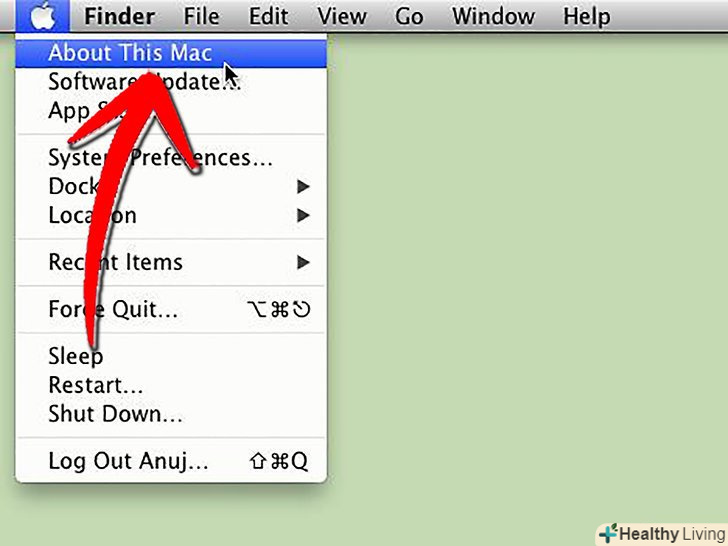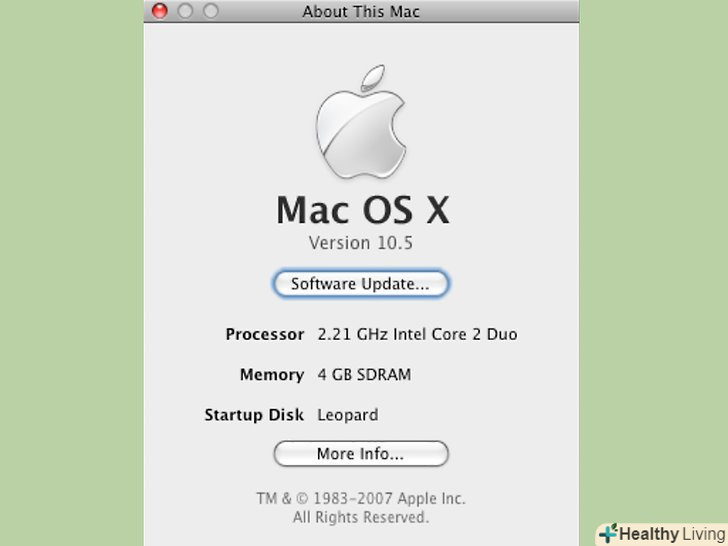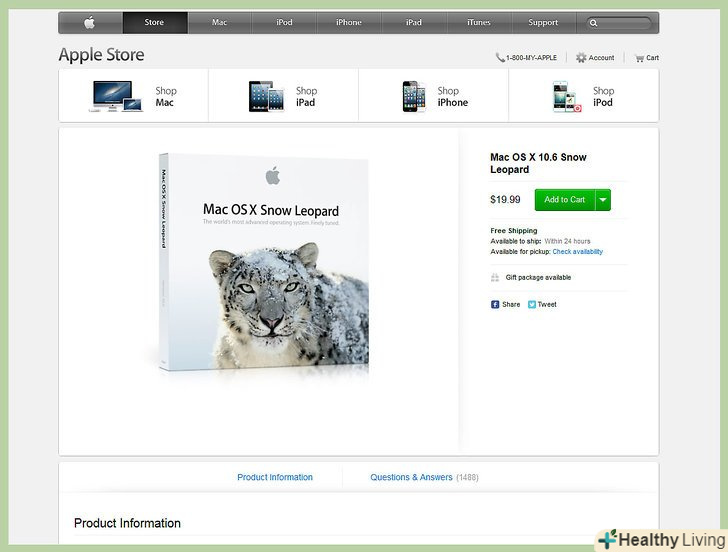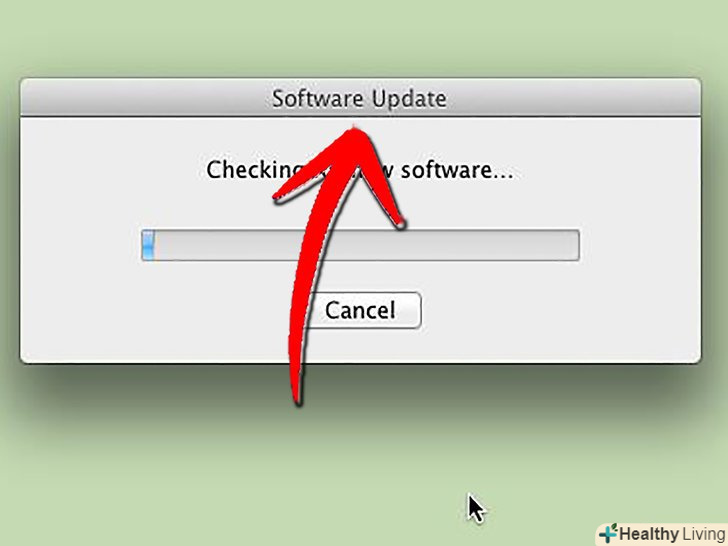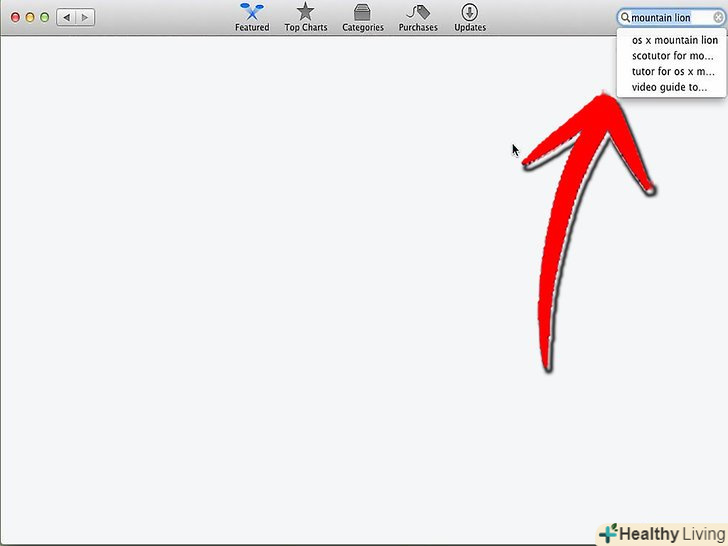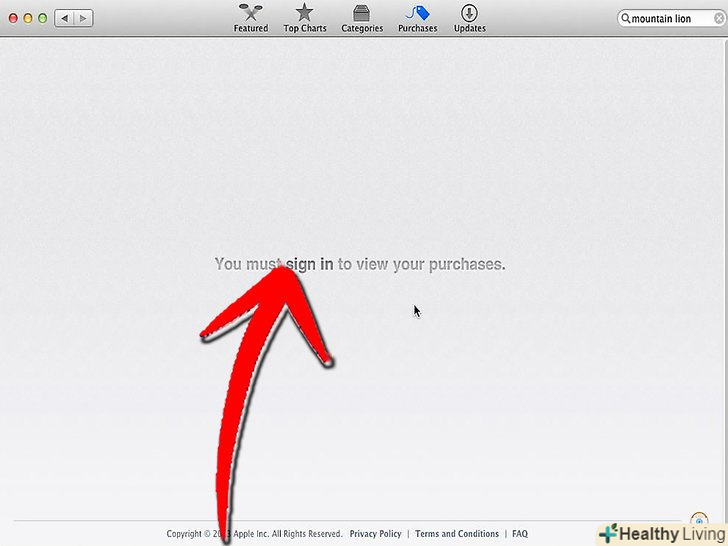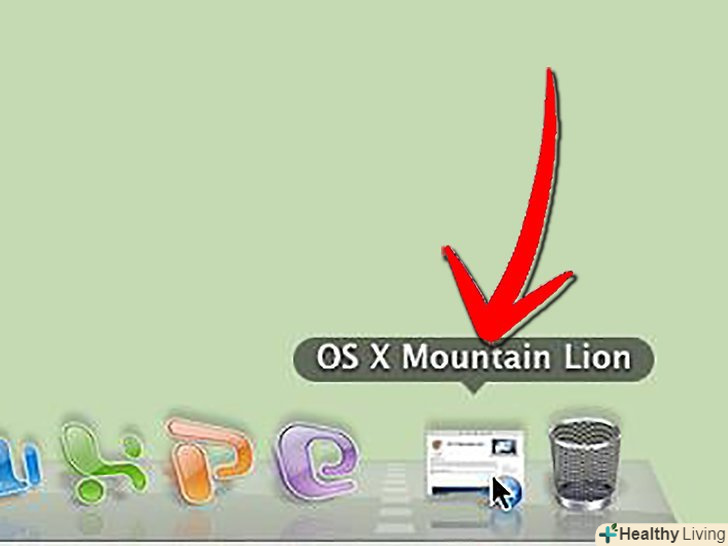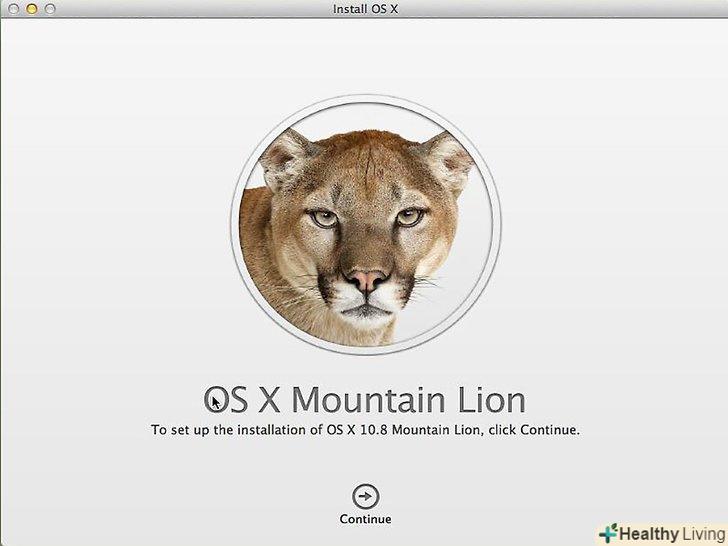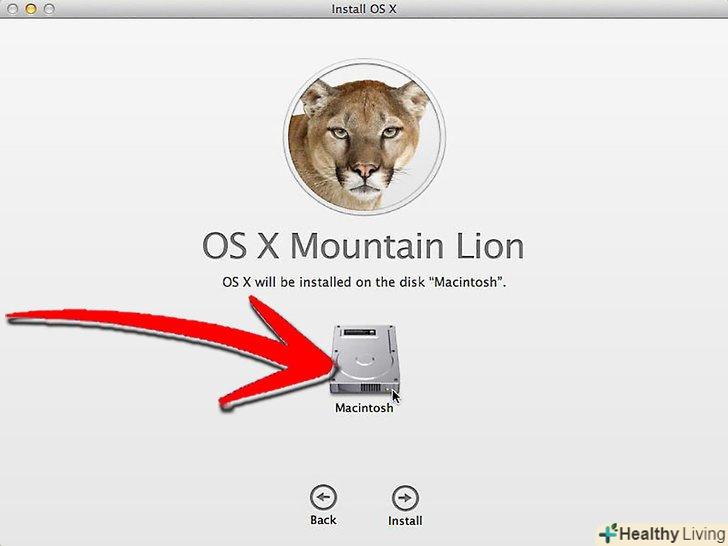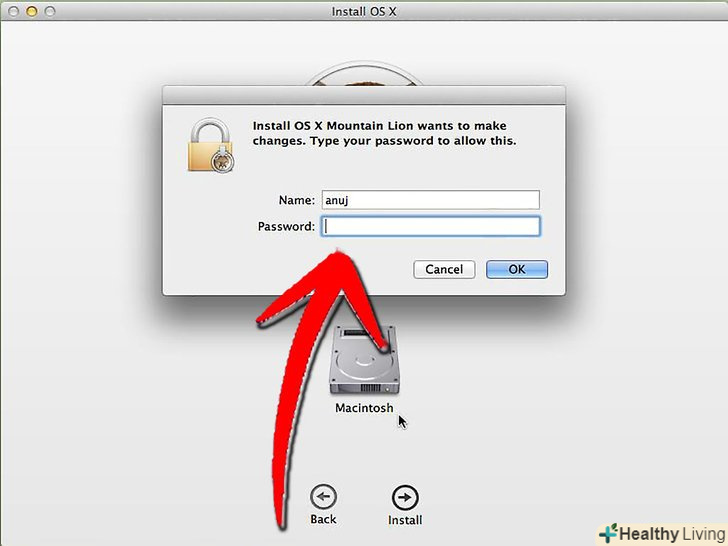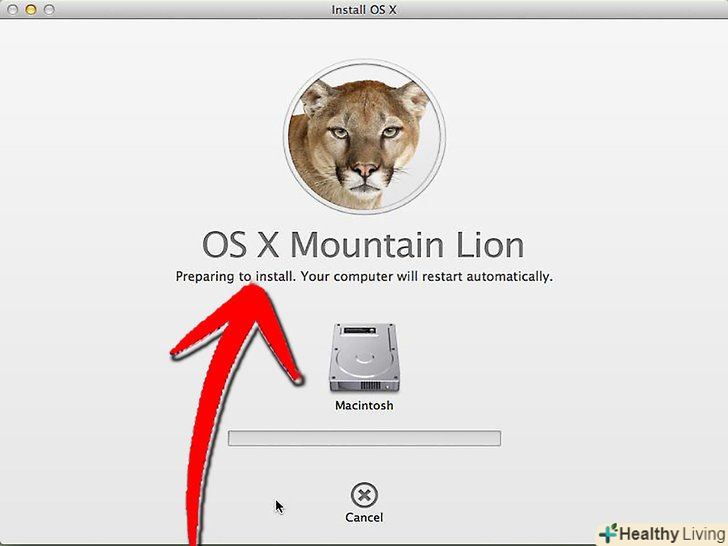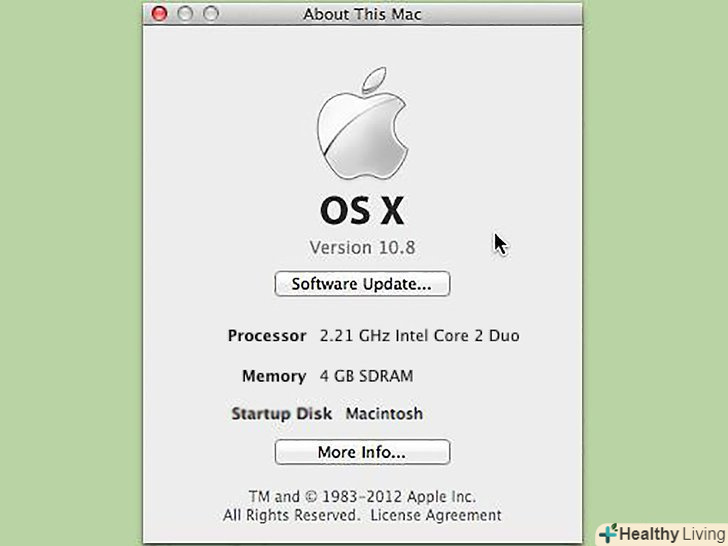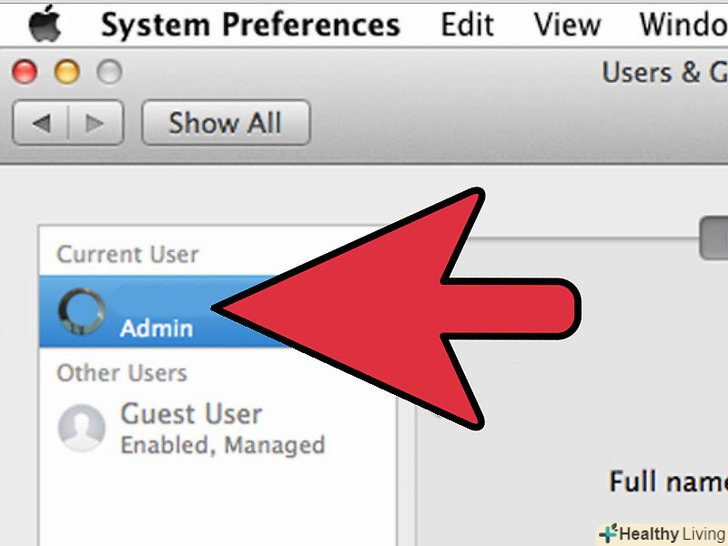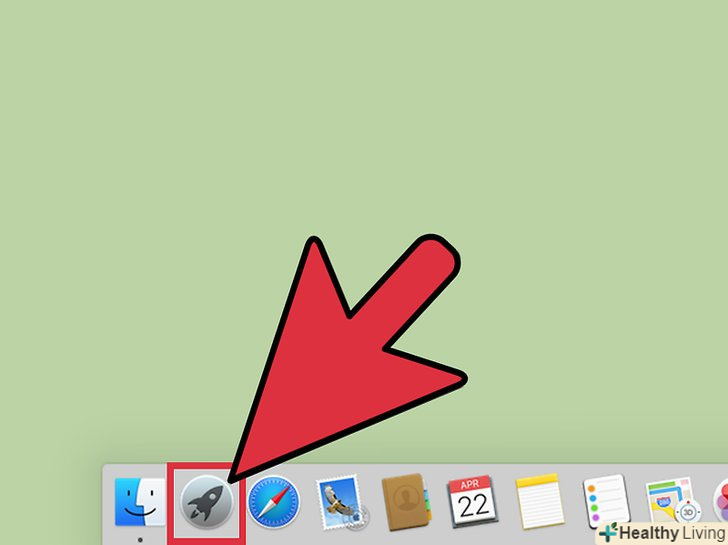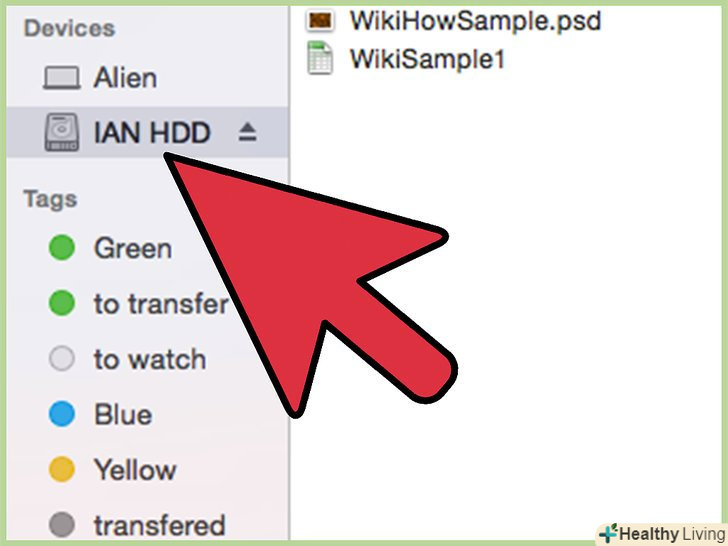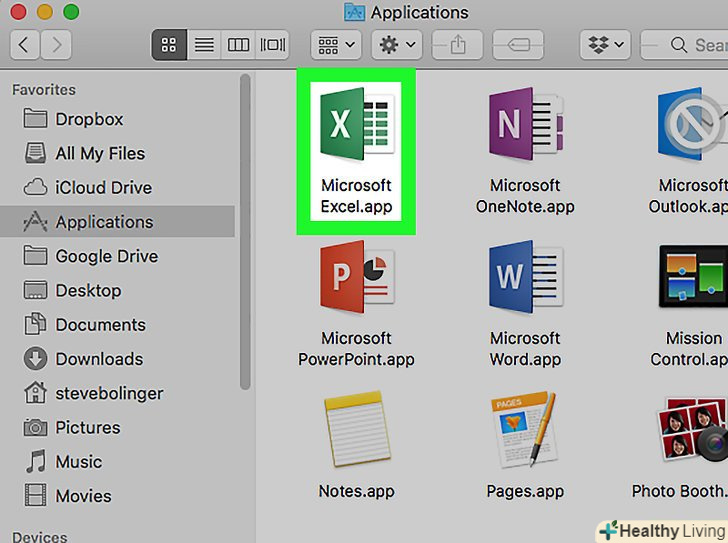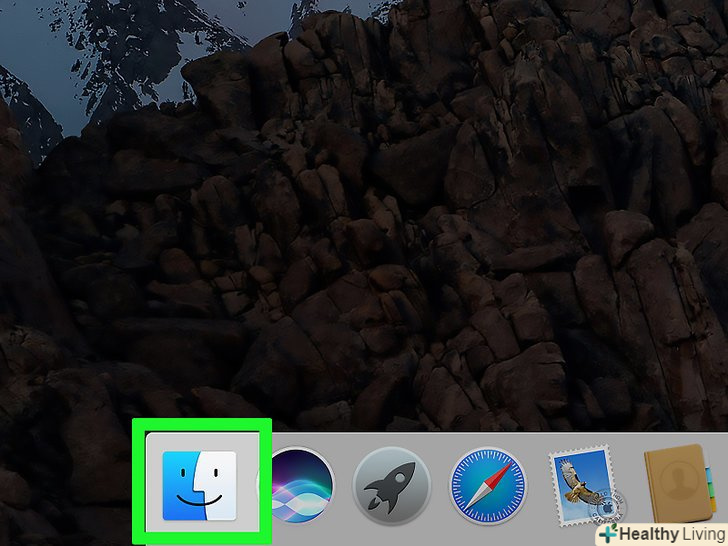Компанія Apple презентувала операційну систему Mountain Lion (OS X 10.8) 25 липня 2012 року. Цю версію Mac OS X можна купити і завантажити в Mac App Store. З цієї статті ви дізнаєтеся, як оновити поточну систему до версії Mountain Lion.
Кроки
Метод1 З 2:
Як з'ясувати параметри комп'ютера
Метод1 З 2:
 З'ясуйте модель комп'ютера.відкрийте меню "Apple «у верхньому лівому куті екрана, а потім натисніть» про це Mac «&#gt;»Детальніше". Система Mountain Lion буде працювати на наступних моделях:[1]:
З'ясуйте модель комп'ютера.відкрийте меню "Apple «у верхньому лівому куті екрана, а потім натисніть» про це Mac «&#gt;»Детальніше". Система Mountain Lion буде працювати на наступних моделях:[1]:- IMac (випуску середини 2007 і новіше);
- MacBook (випуску кінця 2008-лінійка Aluminum, або випуску початку 2009 і новіше);
- MacBook Pro (випуску середини / кінця 2007 і новіше);
- MacBook Air (випуску кінця 2008 і новіше);
- Mac mini (випуску початку 2009 і новіше);
- Mac Pro (випуску початку 2008 і новіше);
- Xserve (випуску початку 2009).
 З'ясуйте версію поточної операційної системи.знайдіть її у вікні "про це Mac". [1] якщо поточною системою є Lion (10.7.x), її можна відразу оновити до Mountain Lion.
З'ясуйте версію поточної операційної системи.знайдіть її у вікні "про це Mac". [1] якщо поточною системою є Lion (10.7.x), її можна відразу оновити до Mountain Lion.
Метод2 З 2:
Як оновити систему по мережі
Метод2 З 2:
 Запустіть процес скачування.відкрийте Mac App Store. Натисніть "Mountain Lion" або введіть "Mountain Lion" в рядку пошуку. Натисніть на кнопку з ціною в лівому верхньому кутку екрану. Ця система коштує 19,99 доларів (700 рублів). Кнопка з ціною перетвориться на зелену кнопку "Купити"; натисніть цю кнопку.
Запустіть процес скачування.відкрийте Mac App Store. Натисніть "Mountain Lion" або введіть "Mountain Lion" в рядку пошуку. Натисніть на кнопку з ціною в лівому верхньому кутку екрану. Ця система коштує 19,99 доларів (700 рублів). Кнопка з ціною перетвориться на зелену кнопку "Купити"; натисніть цю кнопку.- Спочатку увійдіть до свого облікового запису App Store, а потім введіть необхідні дані.

- Спочатку увійдіть до свого облікового запису App Store, а потім введіть необхідні дані.
 Дочекайтеся, коли система завантажиться на комп'ютер.за ходом процесу скачування можна стежити на вкладці «Покупки». На те щоб система повністю завантажилася на комп'ютер, піде деякий час, який залежить від швидкості підключення до Інтернету. Коли скачування завершиться, відкриється вікно установника системи.
Дочекайтеся, коли система завантажиться на комп'ютер.за ходом процесу скачування можна стежити на вкладці «Покупки». На те щоб система повністю завантажилася на комп'ютер, піде деякий час, який залежить від швидкості підключення до Інтернету. Коли скачування завершиться, відкриється вікно установника системи.- В процесі скачування поверніть вікно App Store, щоб процес йшов у фоновому режимі.

- В процесі скачування поверніть вікно App Store, щоб процес йшов у фоновому режимі.
 Встановіть систему. у вікні установника натисніть "Продовжити«, прочитайте ліцензійну угоду, натисніть» погодитися«, ще раз натисніть» погодитися«, а потім клацніть по»встановити".
Встановіть систему. у вікні установника натисніть "Продовжити«, прочитайте ліцензійну угоду, натисніть» погодитися«, ще раз натисніть» погодитися«, а потім клацніть по»встановити".- За замовчуванням Mountain Lion встановиться на диск з поточною операційною системою. Щоб встановити завантажену систему на іншому диску, натисніть "Показати всі диски«, виберіть диск, а потім натисніть»Встановити".

- За замовчуванням Mountain Lion встановиться на диск з поточною операційною системою. Щоб встановити завантажену систему на іншому диску, натисніть "Показати всі диски«, виберіть диск, а потім натисніть»Встановити".
 Введіть облікові дані. а саме ім'я користувача та пароль.
Введіть облікові дані. а саме ім'я користувача та пароль. Дочекайтеся, коли система встановиться.на це може піти до 20 хвилин. Коли процес завершиться, комп'ютер перезавантажиться.
Дочекайтеся, коли система встановиться.на це може піти до 20 хвилин. Коли процес завершиться, комп'ютер перезавантажиться.- Під час установки системи закрийте всі запущені програми, тому що потім комп'ютер піде на перезавантаження,
 Приступите до роботи з системою Mountain Lion (OS X 1.8)
Приступите до роботи з системою Mountain Lion (OS X 1.8)
Поради
- Перед оновленням системи скопіюйте важливі файли на зовнішній жорсткий диск.
- Якщо у вас немає високошвидкісного підключення до Інтернету, зайдіть в фірмовий магазин Apple-можливо, там вам допоможуть з оновленням операційної системи.